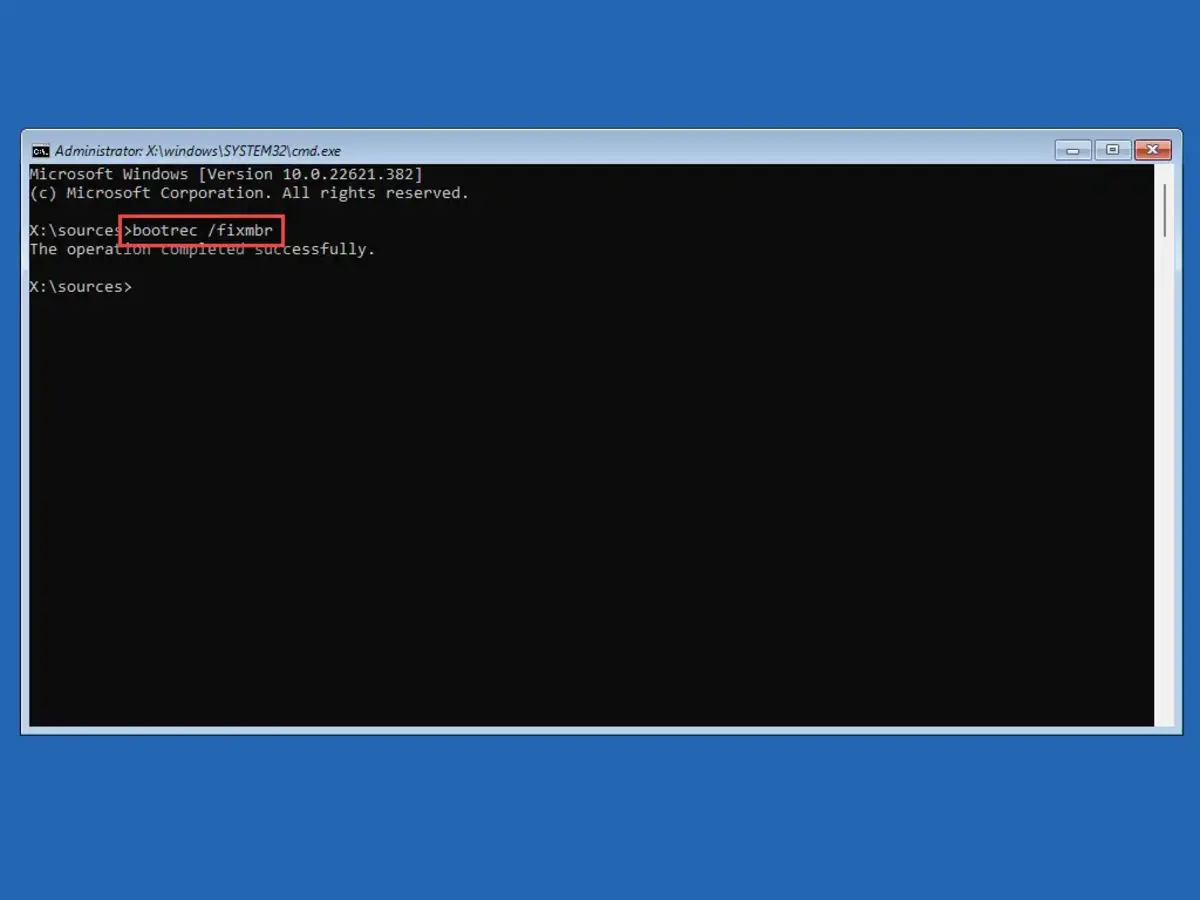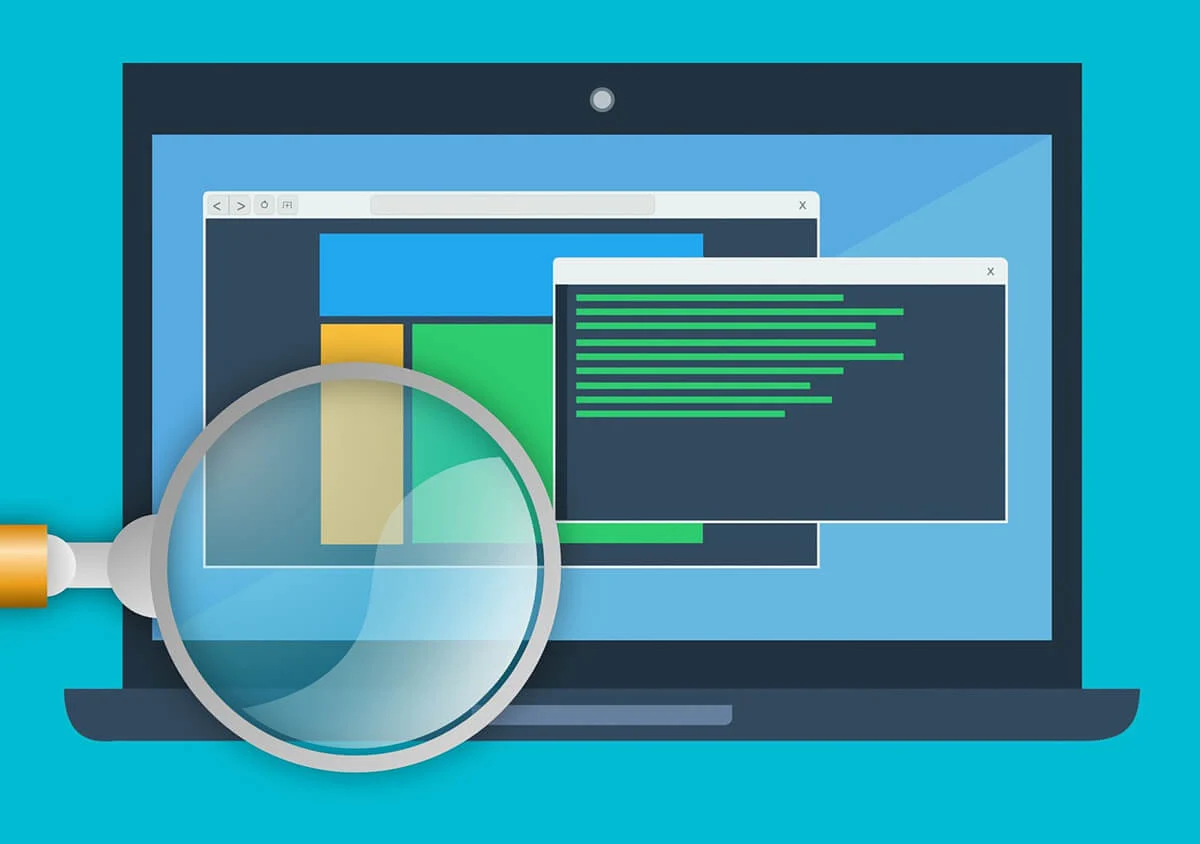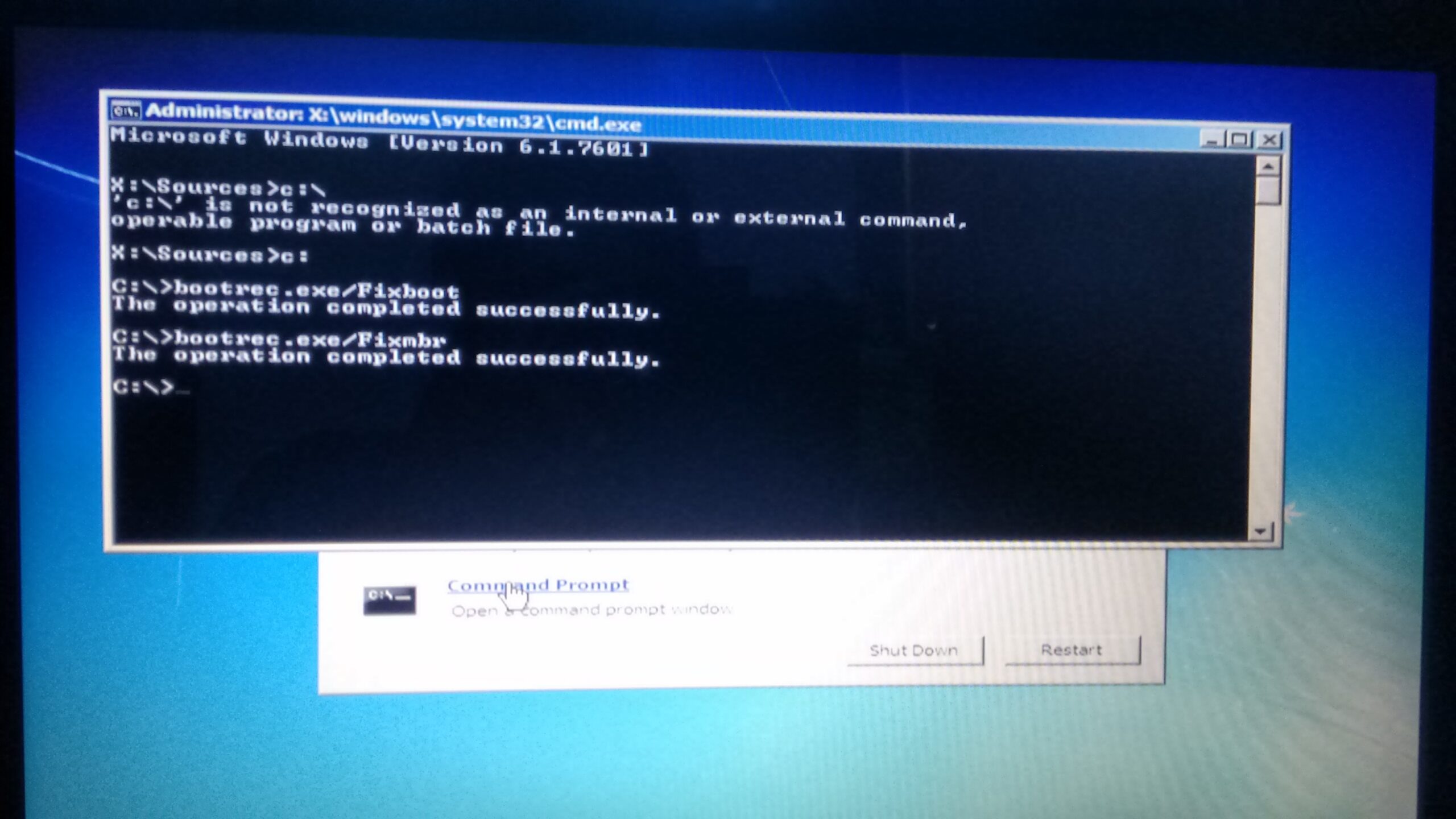
Cuando tu ordenador con Windows se niega a arrancar o empieza a mostrar errores de inicio, es normal ponerse nervioso pensando que tienes que reinstalar todo o que has perdido tus documentos. Por suerte, existen varias herramientas y comandos avanzados que, ejecutados de manera adecuada, pueden resolver la gran mayoría de problemas de arranque, permitiéndote recuperar el control de tu sistema sin grandes complicaciones.
Uno de los recursos más potentes que ofrece Windows para este tipo de situaciones se llama bootrec.exe. Esta utilidad integrada está diseñada especialmente para reparar registros de arranque, sectores dañados y reconstruir la configuración de inicio. En este artículo te explico con todo lujo de detalles para qué sirve cada uno de sus comandos, cómo utilizarlos según tu caso y qué hacer si te encuentras con errores durante el proceso.
¿Qué es Bootrec.exe y para qué se utiliza?
La herramienta bootrec.exe es un comando que se ejecuta desde el Entorno de Recuperación de Windows (WinRE). Su función principal es arreglar problemas del arranque, tanto si el equipo no enciende, como si aparece algún mensaje como «Falta Bootmgr», «No se encuentra información requerida en el archivo de datos de configuración del arranque» o similares relacionados con el sector de arranque, MBR, o el almacén BCD.
Los problemas de arranque en Windows pueden deberse a diferentes causas: apagados bruscos, ataques de virus, fallos físicos o lógicos del disco duro, actualizaciones interrumpidas, errores en el registro de arranque o simple corrupción de archivos críticos. Ahí es donde bootrec.exe entra en juego, con una serie de comandos diseñados para cada tipo de incidencia.
Primeros pasos antes de usar Bootrec.exe
Antes de entrar en materia, es importante destacar que para poder usar bootrec.exe necesitas acceder al Entorno de Recuperación de Windows. Lo normal es hacerlo arrancando el PC desde un disco de instalación de Windows o una unidad USB booteable con el sistema. Si tu equipo no inicia, tendrás que usar uno de estos medios para acceder a las opciones avanzadas de recuperación.
- Arranca desde el DVD o USB de instalación de Windows.
- Pulsa cualquier tecla cuando te lo pida.
- Elige el idioma e idioma de teclado, luego haz clic en Siguiente.
- En vez de «Instalar ahora», selecciona «Reparar el equipo» en la esquina inferior.
- Selecciona Solucionar problemas > Opciones avanzadas > Símbolo del sistema.
Se recomienda tener a mano una copia de tus archivos importantes o un backup reciente, ya que en casos extremos podrías necesitar reinstalar el sistema.
Comandos principales de Bootrec.exe y cuándo utilizarlos
Bootrec.exe admite varios parámetros que resuelven problemas muy concretos del proceso de arranque. Te explico los más importantes y en qué situaciones debes usarlos.
/FixMbr
Este comando escribe un nuevo MBR (Master Boot Record) en la partición del sistema. No elimina la tabla de particiones, solo sustituye el código del MBR, por lo que es seguro si temes perder tus datos. Es la opción ideal si:
- El MBR está dañado por virus o malware.
- El ordenador muestra errores tipo «Falta el MBR» o «No se encuentra el sistema operativo».
- Has eliminado código no estándar en el arranque (por ejemplo, tras eliminar Linux o software de arranque múltiple).
/FixBoot
Con este comando se escribe un nuevo sector de arranque en la partición del sistema, usando un sector compatible con la versión de Windows que tienes instalada. Puedes usarlo si:
- Recibes mensajes de error como «Falta Bootmgr» o «El sector de arranque está dañado».
- Has instalado un sistema operativo antiguo después de Windows y el PC arranca con NTLDR en vez de Bootmgr.
- El sector de arranque fue sobrescrito por otro programa o está corrupto.
/ScanOS
Este comando explora todos los discos en busca de instalaciones de Windows que no estén añadidas al almacén BCD (Boot Configuration Data). Es muy recomendado si:
- No aparece tu Windows en el menú de arranque.
- Tienes varias particiones o instalaciones y alguna no está reconocida.
/RebuildBcd
Quizá el más potente: escanea todos los discos y permite reconstruir el almacén BCD, agregando instalaciones de Windows que no aparecían y solucionando errores con el archivo de configuración de arranque. Para profundizar en cómo usar estos comandos, puedes consultar esta guía avanzada sobre reparación de arranque Aquí.
Si tras reconstruir el BCD el problema persiste, puedes exportar y eliminar manualmente el archivo BCD y después volver a ejecutar /RebuildBcd para forzar la creación de uno totalmente nuevo.
Cómo ejecutar los comandos de reparación de arranque
Una vez abierto el símbolo del sistema desde WinRE, debes ingresar uno a uno los comandos según el problema que presentes, pulsando Enter tras cada uno:
bootrec /fixmbrbootrec /fixbootbootrec /scanos(opcional)bootrec /rebuildbcd
En muchos casos, con /fixmbr y /fixboot suele ser suficiente, pero si el menú de arranque sigue sin funcionar, ejecuta también /rebuildbcd. En situaciones más complejas, puede ser necesario exportar y eliminar el archivo BCD y luego reconstruirlo manualmente usando comandos adicionales como:
bcdedit /export C:\BCD_Backupattrib c:\boot\bcd -r -s -hren c:\boot\bcd bcd.oldbootrec /rebuildbcd
Errores habituales: Cómo solucionar «Acceso denegado» en bootrec /fixboot
En ocasiones, el comando bootrec /fixboot responde con un molesto «Acceso denegado». Este fallo suele estar relacionado con inconsistencias en la configuración UEFI, el uso de medios de instalación incompatibles o problemas de permisos sobre la partición EFI. Para solucionar estos errores, te recomendamos consultar nuestra guía avanzada para .
Soluciones prácticas:
- Recrear y reconfigurar la partición UEFI: Arranca en las opciones avanzadas y lanza el símbolo del sistema. Usa
diskpartpara identificar y asignar letra a la partición EFI (normalmente de unos 100 MB en FAT32). Luego, emplea comandos comobcdboot C:\Windows /s X: /f UEFIpara regenerar los archivos de arranque. - Reconstruir MBR: Si tu sistema usa MBR en lugar de GPT y el problema está allí, ejecuta
bootrec /fixmbro usa herramientas específicas de terceros. - Reparar el archivo BCD: Exporta, elimina y reconstruye el almacén BCD utilizando los comandos previamente mencionados; esto es útil tras cambios en particiones o clonaciones.
- Ejecutar reparación de inicio automática: Desde las opciones avanzadas, intenta la «Reparación de inicio» gráfica de Windows. Puede resolver errores en archivos del sistema o en el registro de arranque.
La causa frecuente de «Acceso denegado» suele estar relacionada con usar medios de instalación incorrectos; en estos casos, probar con otro USB o actualizar la herramienta de creación de medios suele resolverlo.
Secuencia del arranque de Windows y posibles fallos
Para entender en qué punto de esta secuencia puede fallar el sistema, es útil conocer sus fases:
- Fase BIOS/UEFI: El firmware inicializa hardware y busca un disco válido, ejecutando el código MBR o UEFI.
- Gestor de arranque: Windows Boot Manager localiza el cargador de Windows (Winload.exe o winload.efi).
- Cargador del sistema operativo: Se cargan los controladores y el núcleo de Windows.
- Inicio del kernel: Se carga el núcleo y los controladores esenciales; errores en esta fase suelen causar pantallazos azules.
Dependiendo en qué fase ocurra la interrupción, la reparación debe enfocarse en el hardware, en los archivos del arranque o en los controladores.
Métodos alternativos y complementarios para reparar el arranque
Además de bootrec.exe, Windows ofrece diversas herramientas para solucionar problemas de arranque:
Reparación de inicio (Startup Repair)
Una utilidad automática que diagnostica y corrige errores comunes en el proceso de arranque, accesible desde las opciones avanzadas de recuperación.
Modo Seguro o Última configuración válida
Arrancar en modo seguro o seleccionar la última configuración funcional puede ayudarte a revertir cambios recientes que causen fallos en el arranque.
Verificación de disco y comprobación de archivos del sistema
Ejecuta chkdsk para detectar errores en el disco, y sfc /scannow para reparar archivos dañados, ayudando a evitar futuros problemas.
Comandos avanzados: bcdboot y bcdedit
En casos donde el BCD está muy dañado, puedes usar bcdboot para copiar archivos y reconstruir los datos de arranque, o bcdedit para editar manualmente las entradas, siempre con precaución.
bcdboot C:\Windows /s S: /f ALLbcdedit
Redactor apasionado del mundo de los bytes y la tecnología en general. Me encanta compartir mis conocimientos a través de la escritura, y eso es lo que haré en este blog, mostrarte todo lo más interesante sobre gadgets, software, hardware, tendencias tecnológicas, y más. Mi objetivo es ayudarte a navegar por el mundo digital de forma sencilla y entretenida.